ps4手柄win10电脑上搜不到蓝牙解决方法
更新时间:2021-05-27 13:38:15作者:xinxin
有些游戏玩家喜欢在win10系统上玩游戏,而一些游戏的玩法就需要通过游戏手柄来操作,然而近日有的用户会选择ps4手柄,通过电脑蓝牙方式进行连接,可是在连接过程中却遇到了搜不到蓝牙的情况,面对这种情况,小编就来告诉大家ps4手柄win10电脑上搜不到蓝牙解决方法。
推荐下载:win10专业版正版
具体方法:
1、在操作系统桌面上,鼠标右键右下角蓝牙图标选择添加蓝牙设备进入。
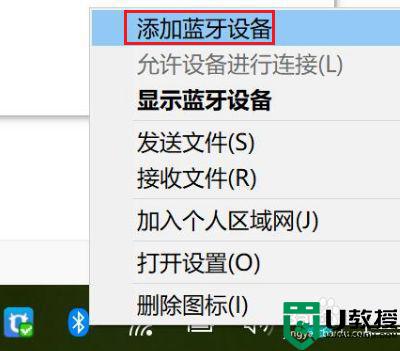
2、进入设备界面,点击添加蓝牙或其他设备+按钮进入。
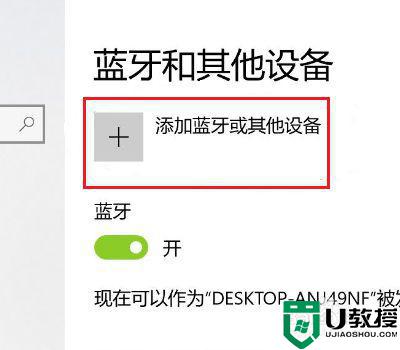
3、在添加设备界面,点击蓝牙选项进入。
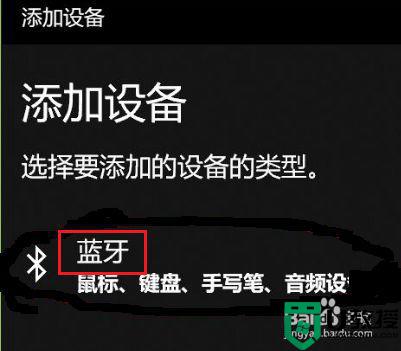
4、手柄操作如下:
在关机状态未连接电脑或充电状态,按住手柄上的SHARE键和PS4键,大约5秒钟PS4手柄背后的指示灯开始快速闪烁进入配对状态。

5、在电脑添加设备界面就可以搜索到PS4手柄蓝牙设备,直接点击Wireless Controller进行配对即可。
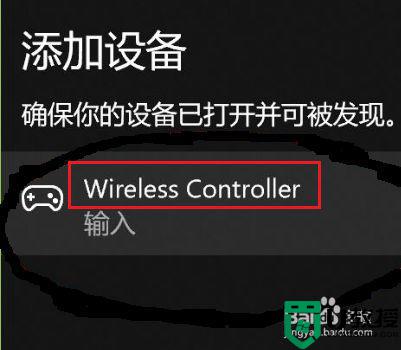
以上就是关于ps4手柄win10电脑上搜不到蓝牙解决方法了,有遇到这种情况的用户可以按照小编的方法来进行解决,希望能够帮助到大家。
ps4手柄win10电脑上搜不到蓝牙解决方法相关教程
- win10如何解决蓝牙搜索不到xbox手柄问题 win10蓝牙搜索不到xbox手柄解决技巧
- ps4手柄连接电脑win10的方法 ps4手柄如何连接电脑win10
- w10电脑怎么连接ps4手柄 w10电脑ps4手柄连接设置方法
- ps4手柄连接电脑win10驱动方法 ps4手柄如何连接win10驱动
- ps手柄连接电脑win10操作方法 ps4手柄怎么连接电脑win10
- ps4手柄无线连接电脑win10没反应怎么办 ps4手柄无线连接电脑win10没反应的解决方法
- 在win10使用ps4手柄怎么连接 win10电脑如何连接ps4手柄
- 装了win10搜不到蓝牙怎么办 win10系统找不到蓝牙解决方法
- 电脑win10蓝牙搜索不到怎么办 win10搜不到蓝牙设备怎么办
- 蓝牙手柄怎么连接电脑win10 win10电脑连接蓝牙手柄设置方法
- Win11如何替换dll文件 Win11替换dll文件的方法 系统之家
- Win10系统播放器无法正常运行怎么办 系统之家
- 李斌 蔚来手机进展顺利 一年内要换手机的用户可以等等 系统之家
- 数据显示特斯拉Cybertruck电动皮卡已预订超过160万辆 系统之家
- 小米智能生态新品预热 包括小米首款高性能桌面生产力产品 系统之家
- 微软建议索尼让第一方游戏首发加入 PS Plus 订阅库 从而与 XGP 竞争 系统之家
热门推荐
win10系统教程推荐
- 1 window10投屏步骤 windows10电脑如何投屏
- 2 Win10声音调节不了为什么 Win10无法调节声音的解决方案
- 3 怎样取消win10电脑开机密码 win10取消开机密码的方法步骤
- 4 win10关闭通知弹窗设置方法 win10怎么关闭弹窗通知
- 5 重装win10系统usb失灵怎么办 win10系统重装后usb失灵修复方法
- 6 win10免驱无线网卡无法识别怎么办 win10无法识别无线网卡免驱版处理方法
- 7 修复win10系统蓝屏提示system service exception错误方法
- 8 win10未分配磁盘合并设置方法 win10怎么把两个未分配磁盘合并
- 9 如何提高cf的fps值win10 win10 cf的fps低怎么办
- 10 win10锁屏不显示时间怎么办 win10锁屏没有显示时间处理方法

